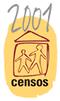Creación de una tabla Creación de una tabla
 Selección del ámbito
territorial o geográfico Selección del ámbito
territorial o geográfico
 Selección del colectivo Selección del colectivo
 Selección de las variables Selección de las variables
 Selección del filtro Selección del filtro
 Potentes opciones de
modificación de la consulta Potentes opciones de
modificación de la consulta
 Un ejemplo concreto Un ejemplo concreto
En la ayuda paso a paso vamos a explicarle punto por
punto como se realiza una consulta. Veamos un ejemplo concreto:
Queremos saber el número de edificios existentes en Andalucía
desglosados por el número de plantas existentes en los mismos,
pero sólo en aquellos municipios que tengan una
población entre 100.000 y 500.000 habitantes.
Pasos a realizar:
Creación
de una tabla 
(Seleccionar la pestaña Creación de tablas)

Selección del
ámbito territorial o geográfico 
(Seleccionar la pestaña CCAA) para que nos aparezca la
pantalla donde seleccionaremos Andalucía
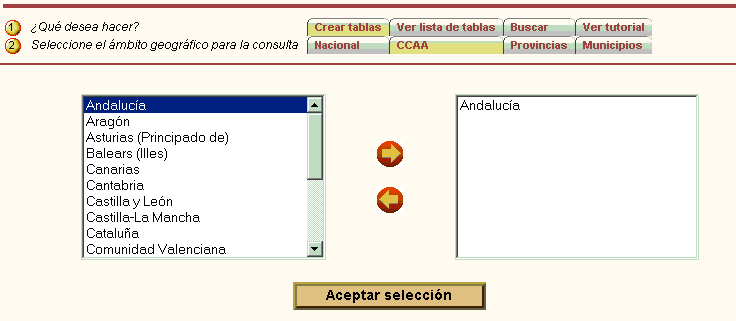
Selección del
colectivo 
(Seleccionar la pestaña Edificios, y elija el
subcolectivo Todos los edificios)
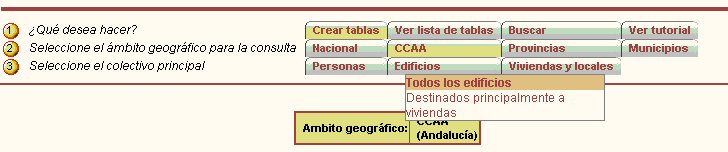
Selección de
las variables 
(Seleccione la pestaña Estructura de la tabla, elija del
árbolla carpeta datos básicos del edificio,
seleccione el valor número de plantas e insértelo
en las columnas mediante las flechas)
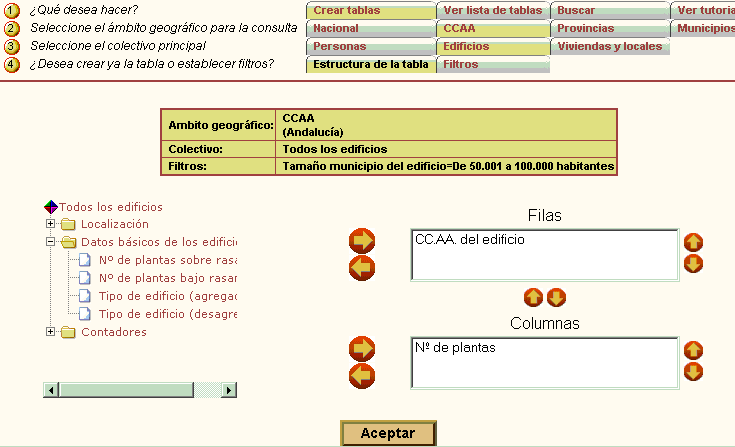
Selección del
filtro 
(Seleccione la pestaña Filtros y elija dentro del arbol
la carpeta localización, subcarpeta
tamaño del municipio del edificio para que aparezcan todos los
valores disponibles dentro de dicha opción. Seguidamente,
seleccione el valor de 100.001 a 500.000 habitantes e
insértelo en el contenido de filtrado actual con las
flechas)
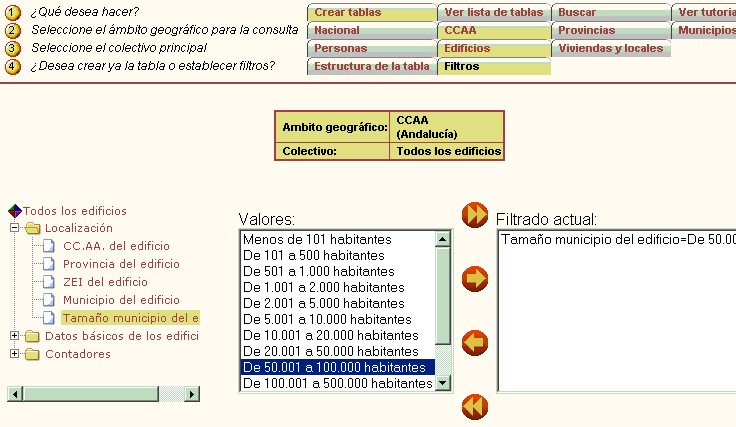
A continuación pulse el botón de Aceptar.Al
cabo de breves instantes aparecerá en pantalla la
visualización de la tabla con los resultados de la consulta.
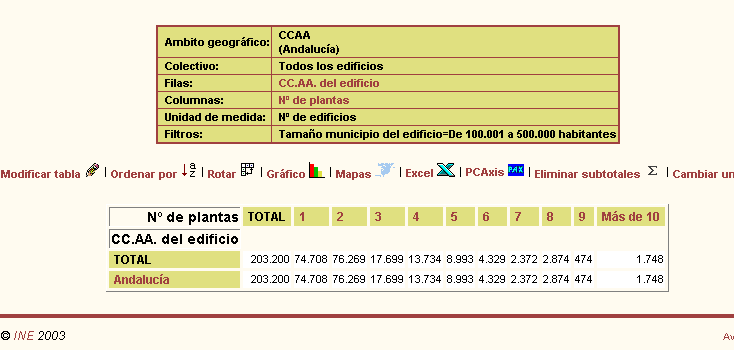
En caso de duda con los significados de cada variable,
acudiremos al glosario
de términos. El glosario de términos se puede mostrar
pinchando sobre el término deseado de Filas o Columnas,
con lo que aparecerá una nueva ventana que contiene el glosario
de términos.
Potentes opciones de
modificación de la consulta 
Pinchando sobre cada una de las variables que aparecen tanto en
filas como en columnas se obtendrá un menú
en el que se encuentran las siguientes opciones:
- Profundizar por: Esta opción permite concretar
la variable elegida mediante la selección de otra.
- Profundizar: Esta opción permite concretar la
variable elegida mediante la siguiente variable que la siga en
jerarquía (Si hay varias variables posibles se
escoge por defecto la siguiente variable según la jerarquía
natural). Esta opción estará disponible para aquellas variables
que posean otras variables por debajo en jerarquía.
- Expandir: Esta opción permite desglosar la variable
elegida mediante la siguiente variable que la siga en jerarquía
(Si hay varias variables posibles se escoge por defecto la
siguiente variable según la jerarquía
natural). Esta opción estará disponible para aquellas variables
que posean otras variables por debajo en jerarquía.
- Subir: Esta opción permite sustituir la variable
elegida mediante la inmediatamente anterior en jerarquía
natural respetando los filtros existentes. Esta opción
estará disponible para aquellas variables que posean
otras variables por encima en jerarquía.
- Atrás: Esta opción permite ir a la
pantalla inmediatamente anterior a la que nos encontramos. Esta
opción siempre estará disponible.
- Glosario: Esta opción permite la consulta del
glosario de términos. Aparecerá el glosario
y nos llevará directamente a la entrada en la que aparezca la
definición de la variable elegida. Esta opción
siempre estará disponible.
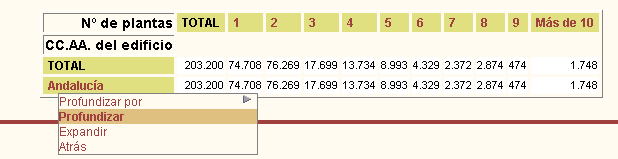
Aparecerá en pantalla la visualización de los
resultados desglosados por provincias.
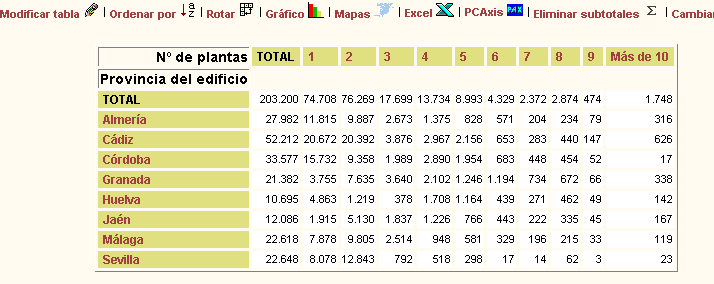
Veamos un ejemplo
concreto: Utilizaremos el botón de ordenar por para
comprender el funcionamiento de las ordenaciones y clasificaciones
en la consulta de la tabla.
Tenemos los resultados del número de edificios
existentes en Andalucía y Extremadura desglosados
por el número de plantas sobre o bajo rasante, pero
sólo en aquellos municipios que tengan una población
entre 100.000 y 500.000 habitantes.
Aparecerá en pantalla la visualización con los
resultados clasificados por orden alfabético.
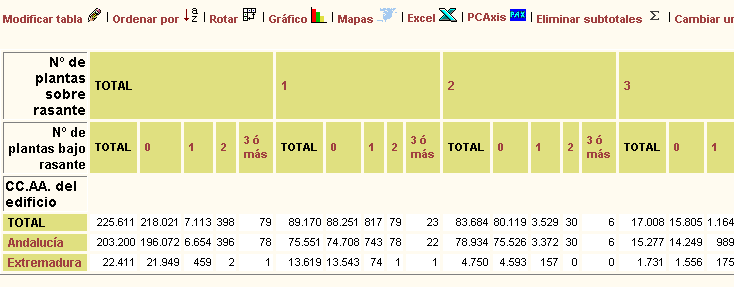
Si pulsa el botón de ordenar por, aparecerán las
siguientes opciones:
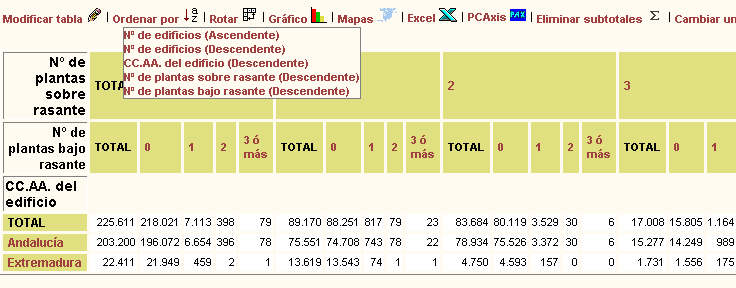
La clasificación por nº. de edificios puede ser
por orden ascendente o descendente, con lo que el resultado
será el contenido de las filas ordenadas por el número
de edificios (columna de Total).
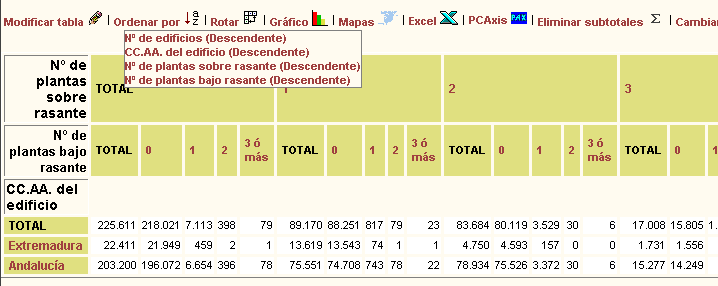
Si elige la opción por CCAA nos producirá
los resultados clasificados por orden alfabético de las filas,
en este caso las CCAA.
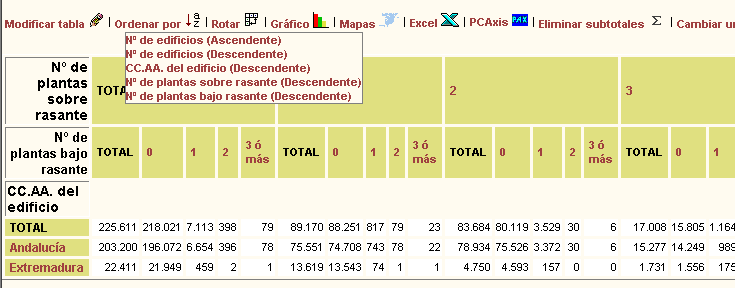
La opción de clasificación por el nº. de
plantas sobre o bajo rasante nos mostrará los resultados
clasificados por el contenido de las columnas por orden ascendente o
descendente (columna de Total).
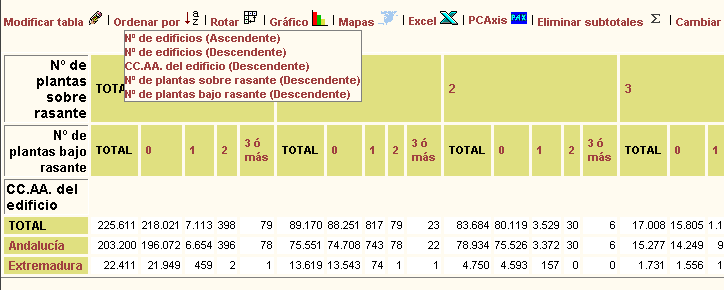
Y la siguiente columna.
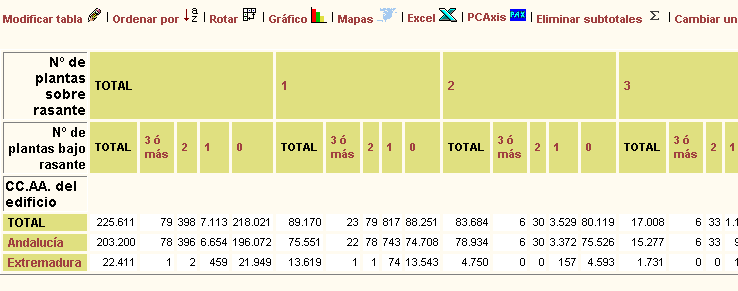
|